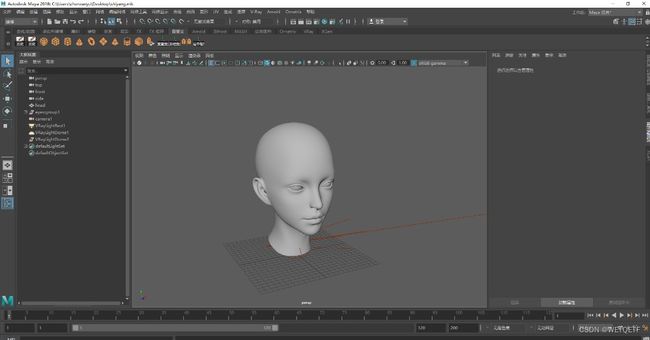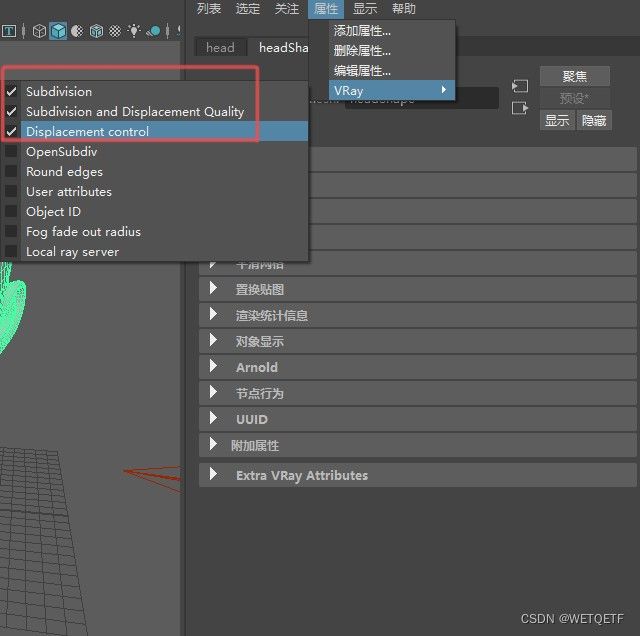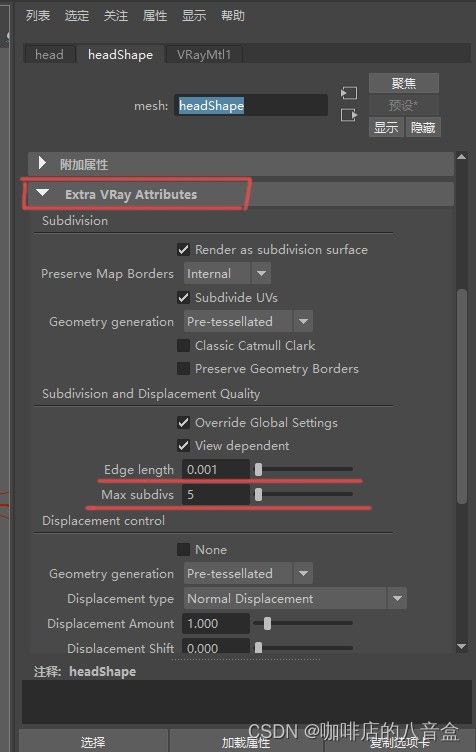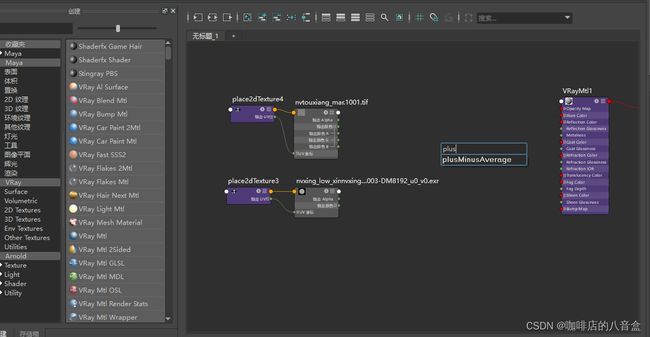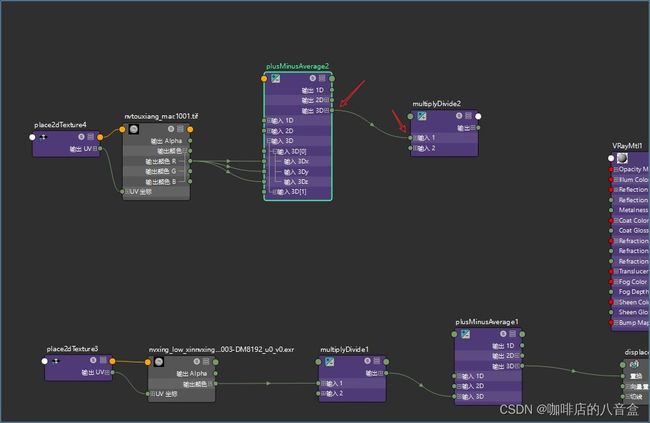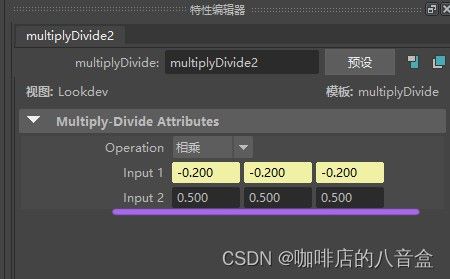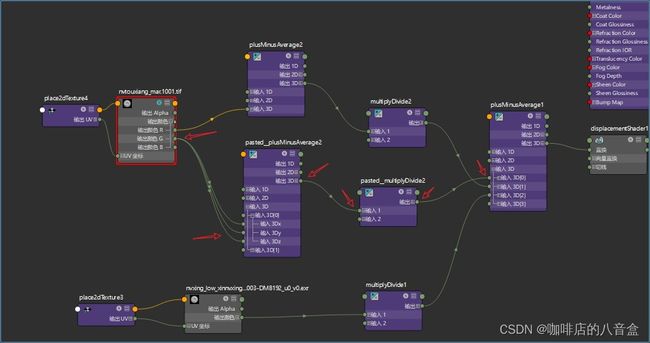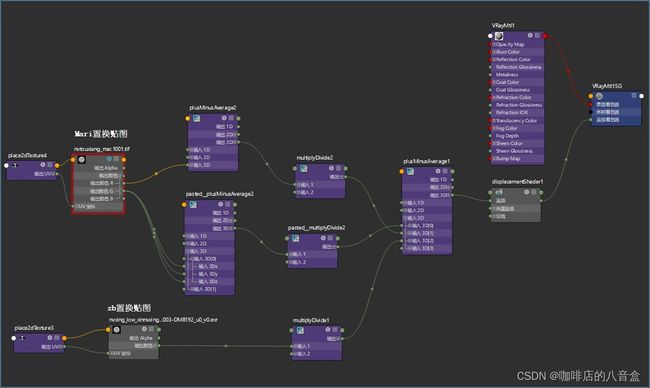Maya vray XYZ皮肤贴图材质节点连接
这里主要讲maya节点的连接,不讲皮肤贴图的具体制作,如果有需求之后会补充。
1)有几个选项是我们要打开的,在物体的属性Vray里面,点开前三个,这是关于模型细分的。
2)然后在下面extra vray attributes的选项里,按下图的设置,也是关于模型细分的设置。具体的数值可以根据实际效果调整。
这里我们需要提前准备好人头像的贴图,我这里是用zb和mari做的置换贴图。
需要注意的是zb导出的置换是要exr格式的,mari我导出的是tif格式的。
(这里我们具体讲材质节点连法,不讲贴图制作)
3)如下图所示,上面的是mari贴图,下面的是zb的贴图。
我们要用到mari贴图的红通道和绿通道,加上zb通道,一共3个。所以我们要加个叠层。
加个plus(按tab键,输入plus,选择下面的就好)
4)我们在plus的3D通道里面加3个项目,刚好分别放我们的三张贴图通道。
5)按理说我们直接连上去就好了,但是我们就要加个方便控制的节点,比如强度和灰度
所以我们这里加一个multiplydivide,把颜色连到第一个,这样下面就可以控制它的强度
6)按照上面的方法我们把zb的置换贴图连好,然后我们再连mari做的置换贴图。
这里也要加上plus和multiplydivide节点,把我们贴图的红色通道连到plus里面的3D通道,分别对应上xyz
7)再连到multiplydivide,方便控制它的强度。
然后连上用于合成的plus
8)这里我们先渲染看看效果,明显强度过强了,有点膨胀。我们先解决这些问题。膨胀就是灰度问题,过强就是multiplydivide的问题。
9)这里看一下mari贴图的设置,我们把raw打开,把Alpha Is Luminance(Alpha为亮度)勾上
10)因为我们这张mari的贴图,它不是标准的0.5度灰,导入ps吸红色通道颜色,看它的灰度。可以看到它是在70%—80%之间,我们标准的应该是50%。
所以把灰度降低,在plus里面调整,我们输入-0.2.。再在multiplydivide里面把强度降低。我们输入0.5.
11)再看一下效果,现在就好多了,脸上也有纹理效果,也不会太膨胀过强。
12) 然后连我们再接mari贴图的绿通道。和红通道一样的连法
13)和上面一样把灰度降低,在plus里面调整,我们输入-0.2.。再在multiplydivide里面把强度降低。一般绿通道细节是很多,我们输入0.05.(自己做的时候,这些数值要根据具体效果来调)。我们最后调试好渲一张大图看看
这里看差别不是很明显哈,要高分辨率能看起一点点细微的差别。差不多就这样。
最后再给大家看一下整体的连法。